AirDrop là gì? Bạn đã biết hết những tính năng vượt trội?
Trên iPhone, iPad hay nói chung là hệ điều hành OS của Apple thì AirDrop là gì? Hãy cùng HnamMobile tìm hiểu những tính năng vượt trội này nhé!
Với nhiều bạn, có thể AirDrop là một tính năng thừa được Apple tích hợp sẵn trong các thiết bị của mình. Nhưng thực chất AirDrop là một tính năng truyền tải dữ liệu không dây tuyệt vời của Apple. Trong bài viết dưới đây, hãy cùng HnamMobile tìm hiểu AirDrop là gì? Các tính năng tuyệt cũng như cách tận dụng tối đa khả năng của AirDrop.
AirDrop là gì? Những tính năng vượt trội có trên AirDrop
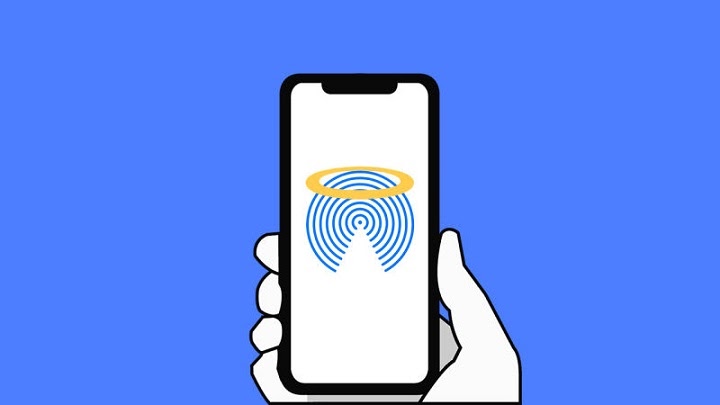
Thực chất AirDrop là gì bạn đã biết hay là chưa?
Với những bạn mới chỉ sử dụng các thiết bị của nhà Apple hay ngay cả những người dùng lâu năm vẫn đặt ra một câu hỏi “Thực chất AirDrop là gì?”.
Airdrop là tính năng độc quyền của Apple cho phép người dùng chia sẻ, di chuyển dữ liệu không dây một cách dễ dàng, nhanh chóng giữa các thiết bị của họ. Có thể là giữa iPhone với iPhone, iPad với iPad, iPhone với iPad, iPhone với Mac,...
Nguyên lý hoạt động của AirDrop tuy tương tự như việc truyền tải dữ liệu qua Bluetooth trên các máy Android nhưng đã được Apple cải thiện đáng kể về tốc độ và khả năng tương thích giữa các thiết bị. Khi kích hoạt AirDrop, hệ thống sẽ yêu cầu bạn mở wifi và kết nối bluetooth. Lúc này, thiết bị sẽ sử dụng tín hiệu wifi để thiết lập mã hoá kết nối giữa hai thiết bị và bluetooth sẽ là công cụ để chia sẻ dữ liệu.

Tính năng AirDrop
Ngoài tốc độ kết nối, khả năng tương thích tốt, đơn giản, dễ sử dụng thì điểm “đắt giá” so với các ứng dụng chia sẻ dữ liệu không dây khác của AirDrop là gì? Đó chính là tính năng cho phép truyền tải dữ liệu dung lượng không giới hạn. Bạn có thể chia sẻ dữ liệu với dung lượng tùy thích. Tất nhiên với dung lượng càng lớn thì thời gian thực hiện sẽ càng cao.
Nhìn chung ở mục này, chúng ta đã hiểu sơ lược AirDrop là gì. Với những tính năng vượt trội đó, nếu bạn đang sử dụng iPhone, iPad, iPod, iMac, Macbook thì sẽ không có lý do nào để bạn lựa chọn ứng dụng của bên thứ ba thay vì AirDrop phải không nào?
Thiết bị nào của Apple hỗ trợ AirDrop?
Công cụ chia sẻ dữ liệu không dây AirDrop được Apple cho ra mắt lần đầu tiên vào năm 2011 cùng hệ điều hành Mac OS X Lion (tên gọi của MacOS lúc bấy giờ). Mục đích của nhà sản xuất này lúc đó là phát triển một tính năng giúp những người sử dụng máy Mac có thể chia sẻ dữ liệu với nhau chỉ bằng vài cú nhấp chuột. Qua nhiều năm nhận thấy nhiều phản hồi tích cực, Apple đã quyết định đưa lên các thiết bị chạy IOS 7 được ra mắt vào năm 2013.
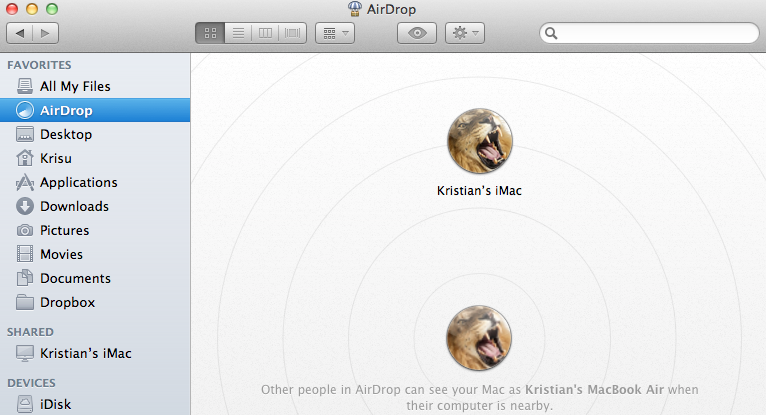
Giao diện AirDrop trên macOS năm 2011
Trên hệ điều hành IOS, các thiết bị từ iPhone 5, iPad mini và iPad 4 trở về sau sẽ được hỗ trợ AirDrop. Còn trên nền tảng MacOS, có AirDrop hay không sẽ phụ thuộc hoàn toàn vào phiên bản hệ điều hành bạn đang sử dụng. Để kiểm tra trên máy tính iMac hoặc Macbook, bạn vào mục “Go” như bên hình dưới rồi kiểm tra xem thử có mục “AirDrop” hay không.
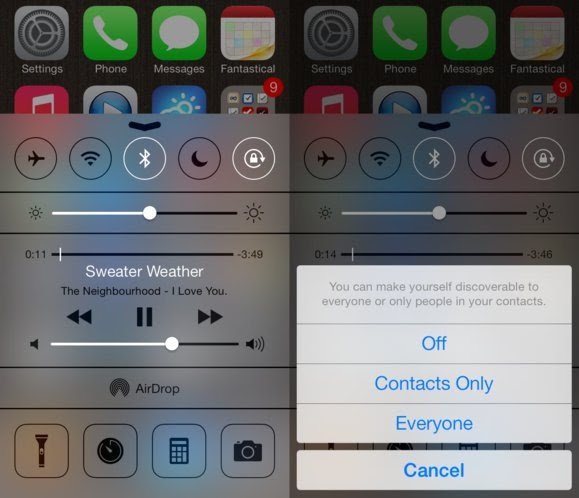
Giao diện AirDrop lần đầu xuất hiện trên điện thoại iPhone 5
Các tùy chọn trong chế độ AirDrop
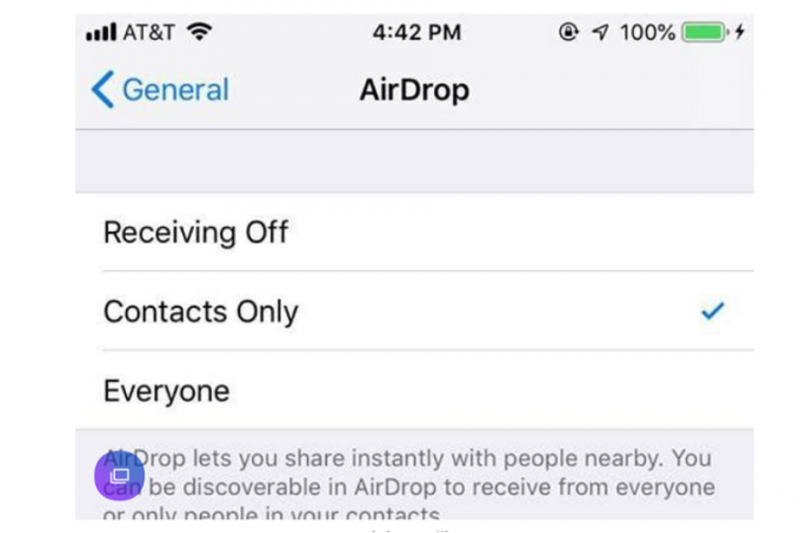
Bạn phải biết rõ những tuỳ chọn của AirDrop là gì?
Để sử dụng AirDrop, trước hết bạn cần biết những tuỳ chọn có trong AirDrop là gì?
Tính năng truyền tải dữ liệu không dây AirDrop của Apple bao gồm ba chế độ: Receiving Off, Contacts Only và Everyone với các công dụng như sau:
- Receiving Off: chế độ này có công dụng tượng tự như chế độ “không làm phiền” trên điện thoại. Khi bật chế độ này, bạn cũng có thể gửi và nhận dữ liệu từ một thiết bị khác. Tuy nhiên, những thiết bị khác sẽ không thể tìm kiếm hay tác động bất kì điều gì vào thiết bị của bạn trong lúc này.
- Contacts Only: ở chế độ này, thiết bị của bạn chỉ hiển thị cho các thiết bị khác đã được kết nối trước đó. Giúp thao tác thực hiện nhanh chóng hơn và dữ liệu được bảo mật an toàn hơn.
- Everyone: khi sử dụng chế độ này, bạn nên cẩn thận vì bất kỳ thiết bị nào cũng có thể tìm kiếm và gửi yêu cầu đến thiết bị của bạn.
Hướng dẫn sử dụng AirDrop để truyền tải dữ liệu
Lưu ý, để sử dụng AirDrop thiết bị chỉ yêu cầu bạn mở wifi để thiết lập mã hoá kết nối chứ không yêu cần bạn phải kết nối bất kỳ wifi nào.
Truyền tải dữ liệu qua lại giữa hai thiết bị IOS
Bước 1: Bật chế độ AirDrop trên cả hai thiết bị IOS cần truyền tải dữ liệu.
Đầu tiên, bạn vuốt từ dưới lên rồi nhấn giữ vào khung chứa các biểu tượng mạng di động, chế độ máy bay, wifi,... Lúc này, bạn nhấn vào “AirDrop” và chọn chế độ “Everyone” (Mọi người) là đã kích hoạt thành công chế độ AirDrop rồi đấy!
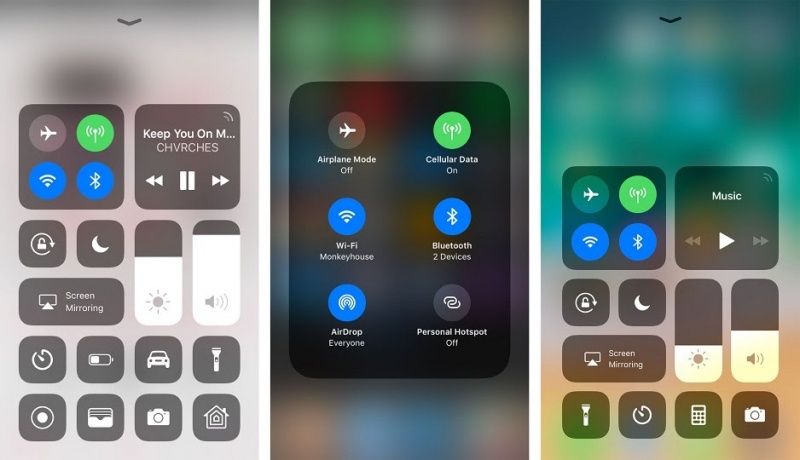
Bước 2: Truyền tải dữ liệu
Trên thiết bị chuyển dữ liệu, bạn mở dữ liệu cần chia sẻ > ấn chọn vào biểu tượng mũi tên và ô vuông > chọn thiết bị nhận dữ liệu.
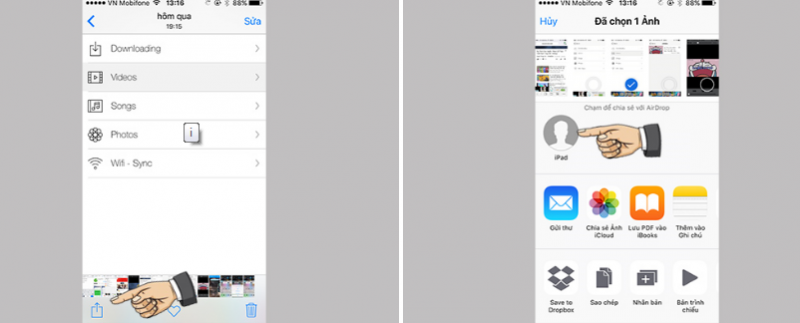
Khi đó, trên thiết bị nhận sẽ hiện lên một thông báo > bạn chọn “Accept” (chấp nhận) và chờ thiết bị truyền dữ liệu là xong.
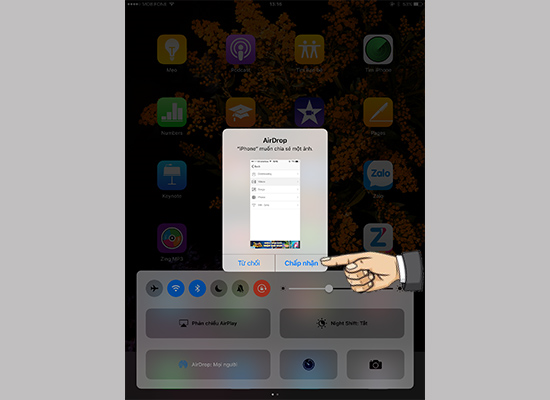
Truyền dữ liệu từ IOS sang MacOS
Bước 1: Bật AirDrop trên cả hai thiết bị iOS và MacOS
Trên IOS, bạn thực hiện các thao tác tương tự như cách trên. Trên thiết bị MacOS, tại mục “Go” bạn tìm chọn “AirDrop” sau đó chọn chế độ “Everyone”(mọi người) và AirDrop sẽ được bật trên thiết bị chạy MacOS của bạn.
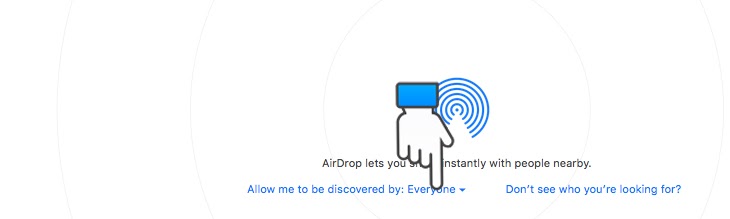
Bước 2: Truyền tải dữ liệu
Vẫn như cách làm trước, bạn vào tệp dữ liệu cần chia sẻ trên thiết bị chạy IOS > chọn biểu tượng mũi tên và hình vuông > và chọn vào thiết bị MacOS mà bạn muốn chia sẻ dữ liệu.
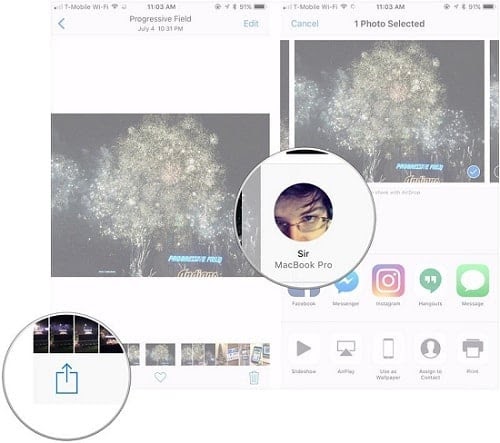
Lúc này, trên thiết bị chạy MacOS sẽ xuất hiện thông báo và chọn “Accept” (chấp nhận) là bạn đã hoàn thành các thao tác chuyển dữ liệu từ các thiết bị IOS sang MacOS.
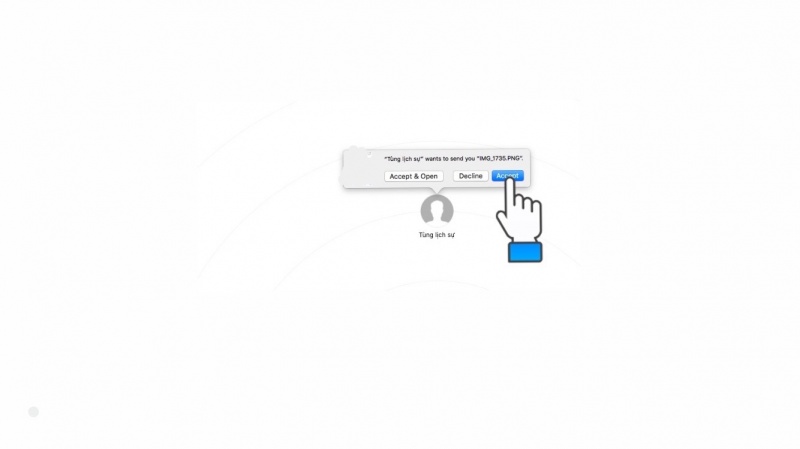
Như vậy chỉ với một vài thao tác như trên, bạn đã truyền tải thành công dữ liệu bằng tính năng không dây AirDrop trên các thiết bị của nhà Apple rồi đó nha!
Hi vọng qua bài viết dưới đây của HnamMobile, bạn sẽ hiểu kĩ hơn AirDrop là gì, những tính năng cũng như cách sử dụng thành công AirDrop để chia sẻ dữ liệu giữa các thiết bị chạy IOS và MacOS.
HnamMobile
Danh mục
Sản phẩm mới
XEM TẤT CẢ
So sánh iPhone 14 Pro và 14 Plus: Lựa chọn nào phù hợp với bạn?

Chiêm ngưỡng trọn bộ 09 màu iPhone 14 ấn tượng

Samsung chính thức ra mắt thế hệ đồng hồ thông minh mới - Galaxy Watch 5 series

Bản beta mới nhất của Xcode 14 chứng thực màn hình luôn hiển thị trên iPhone 14 Pro
Thủ thuật - Ứng dụng
XEM TẤT CẢ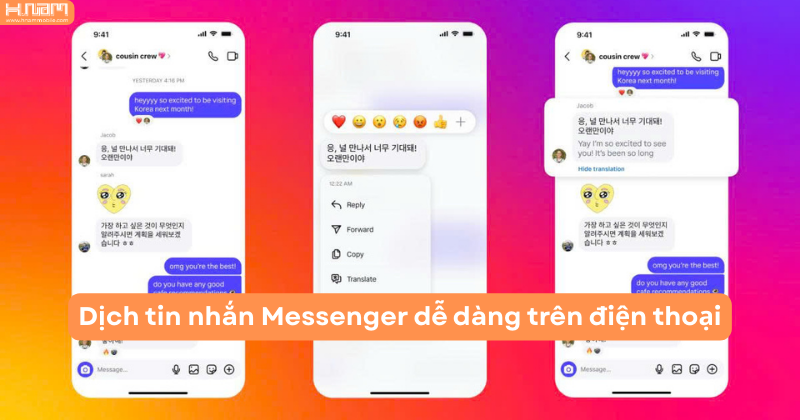
Cách dịch tin nhắn trên Messenger nhanh chóng chỉ với vài bước

Cách kết bạn trên Zalo không cần số điện thoại nhanh chóng và đơn giản
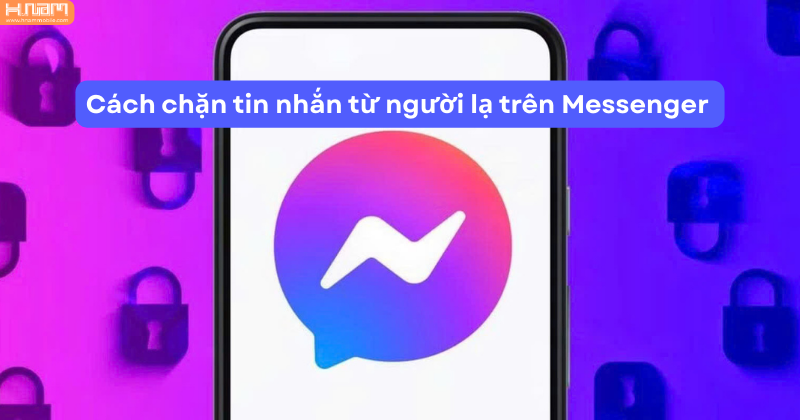
Hướng dẫn chặn tin nhắn từ người lạ trên Messenger nhanh chóng và hiệu quả

Hướng dẫn tải youtube về máy tính windows 11 đơn giản, nhanh chóng

Hướng dẫn cách bình luận ẩn danh trên Facebook nhanh chóng và dễ hiểu

